
Plex, kullanıcının videolar, filmler, fotoğraflar, şarkılar ve TV şovları gibi multimedya dosyalarını tek bir sunucuda depolayabilen bir akış ortamıdır. Ayrıca, kullanıcının akış için her zaman, her yerden multimedya içeriğine tüm cihazlardan erişmesine olanak tanır. Ancak Plex, DVD'lerin dosya yapısını tanıyamaz, Video_TS. Bu nedenle, DVD'lerinizi Plex'te keyifle izlemeniz için yapmanız gerekenler DVD'leri Plex'e dönüştürme. Başka bir deyişle, DVD'nizi Plex destekli bir video formatına kopyalayın.
Ancak Plex'e kopyalamak için bir araç bulmak o kadar kolay olmayacak. Bazı insanlar en ünlü DVD kopyalayıcı olan HandBrake'i kullanmayı düşünür. Ne yazık ki, El Freni kullanmak sorunlu olabilir. Örneğin, HandBrake, DVD'lerinizi kopyalama işlemi sırasında bozulabilir.
Bu yazıda, DVD'lerinizi Plex'e kopyalamanız için size en çok önerilen dört aracımızı vereceğiz. Ardından, bir bonus olarak, kopyalanmış DVD'lerinizi kullanarak diğer biçimlere nasıl dönüştürebileceğinizi de tartışacağız. DumpMedia Video dönüştürücü. Ama önce bir sonraki bölümde Plex'in desteklediği formatlara bir göz atalım.
İçindekiler KılavuzuBölüm 1. Plex Desteklenen Biçimler ve Önerilen Plex Kodlama AyarlarıBölüm 2. DVD'yi Plex'e Dönüştürmek İçin Dört AraçBölüm 3. Bonus İpucu: Ripped DVD'nizi İstediğiniz Biçime DönüştürmeBölüm 4. Sonuç olarak
İlk olarak, hangi formatlar hakkında net olalım. plex destekler. Plex'in video kalitesi ve medya uyumluluğu üzerindeki sınırlamalarının da cihaza göre değiştiğini unutmayın.
Plex'in yerel olarak desteklediği standart codec bileşeni, kullanılarak kodlanan MP4'tür. H.264+AAC. Yerel olarak desteklenmeyen içerikler, Plex tarafından otomatik olarak dönüştürülür ve doğrudan akışa alınır. Ayrıca, aşağıdaki standartları karşılayan videolar normalde doğrudan Plex kullanılarak oynatılabilir.
Konteyner Formatı: MP4
Video ve Ses Kodlama: H.264+AAC
çözüm: En fazla 1920x1080
Video Frame Rate: 30fps
Videonun Bit Derinliği: 8
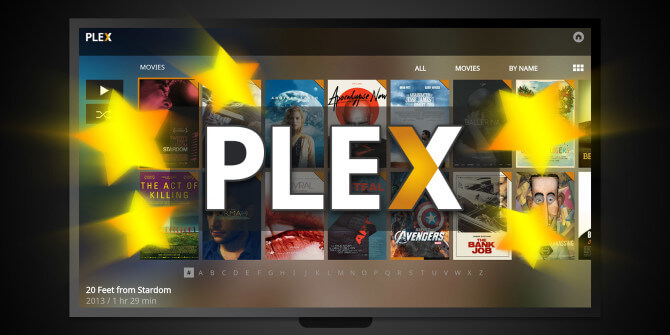
Bazı ultra yüksek tanımlı (UHD) cihazlar Plex tarafından tanınabilir, ancak 4K videoların oynatılmasını diğer cihazlara getirmek için çalışıyorlar. Aşağıdaki formatla eşleşen 4K içerik, doğrudan Plex'in desteklediği cihazlarda oynatılabilir:
Konteyner Formatı: MP4
Video Kodlama: H.265 (HEVC)
çözüm: En fazla 3480x2160
Video Frame Rate: 30fps
Videonun Bit Derinliği: 8
Önceki bölümdeki standart videolara benzer şekilde, yukarıdaki parametreleri karşılamayan 4K videoların kodunun dönüştürülmesi veya doğrudan yayınlanması gerekir.
dönüştürmek/kopyalamak için DVD Plex için en popüler kullanılanlar MakeMKV ve HandBrake'dir. Ancak MakeMKV, DVD'den yalnızca ses ve videoyu çıkarır. Bu nedenle MakeMKV hızlıdır ve ortaya çıkan dosya boyutu büyüktür. Aynı şey HandBrake için de geçerli.
DVD kopyalarken MP4, HandBrake'in çıktı dosyası boyutları, uzun metrajlı DVD'ler için 6 GB'a kadar ulaşabilir. Giriş bölümünde de belirtildiği gibi, HandBrake, kopyalama işlemi devam ederken ve çok yavaşken sık sık çöküyor. Bu, MakeMKV ve HandBrake, ticari DVD'leri kopyalamak için kullanılamaz.
Aşağıda, DVD'lerinizi Plex oynatmak için kopyalamak için kullanabileceğiniz en iyi 4 aracı veriyoruz.
WinX DVD Ripper Platinum, DVD'leri kopyalamak için kullanabileceğiniz bir DVD kopyalayıcıdır. DVD'lerinizi Plex'e ücretsiz kopyalayın. Her ikisi ile uyumludur WinDows ve Mac kullanıcıları için tasarlanmış olup, yüksek performans teknolojileriyle desteklendiği için DVD'lerinizi çok hızlı bir şekilde kopyalayabilirsiniz.
MP4'e dönüştürmenin yanı sıra şunları da kullanabilirsiniz: WinDVD'lerinizi WMV, MPEG, MOV'a dönüştürmek için X DVD Ripper Platinum MP3, FLV, Apple TV, iPhone, Android ve diğerleri. Üstelik ticari veya ev yapımı çok çeşitli DVD'leri destekler. Bu araç şunları yapmanızı sağlar: çıkış ses ve video parametrelerini ayarlayın en boy oranı, kare hızı, bit hızı, codec bileşeni ve farklı cihazlara uygun çözünürlük dahil.
EasedFab DVD Ripper, size yardımcı olması için şiddetle tavsiye edilen başka bir DVD ripper'dır. DVD'lerinizi Plex uyumlu bir biçime dönüştürün. Bu araçla, ticari DVD'leri kaliteden ödün vermeden yüksek bir hızda kolayca Plex formatına dönüştürebilirsiniz.
Ayrıca, satın aldığınız DVD disklerini aşağıdakiler gibi cihazlar için ev ağınız üzerinden akış için yerel bilgisayarınıza veya sabit sürücünüze kaydedebilirsiniz:
EasedFab DVD Ripper, DVD disklerini, ISO görüntülerini, DVD kopyalarını ve diğerlerini kopyalama konusunda profesyoneldir.
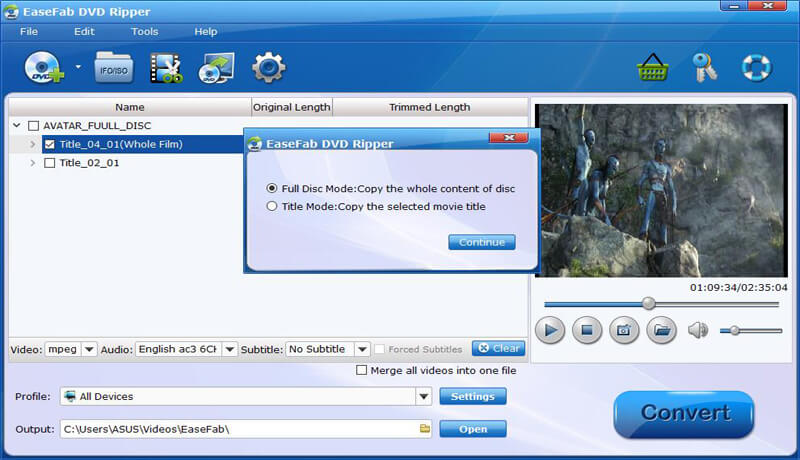
VideoSolo BD-DVD Ripper şunları yapabilir: telif hakkı korumalarını atla ve DVD'lerin çoğunu Plex tarafından desteklenen biçimlere dönüştürebilir. Bu, DVD'lerinizi telif hakkıyla korunanları bile Plex'te oynatmanıza izin verir.
Bu araç, Plex Media Server'a DVD'ler için en iyi kopyalayıcılardan biri olarak kabul edilmektedir. DVD dosyalarınızı MOV, AVI, MP4 ve diğerleri gibi çok çeşitli formatlara kopyalayabilirsiniz. VideoSolo BD-DVD Ripper'ın rakiplerinden farklı olarak en gelişmiş özelliği, kopyalamadaki ultra hızlı hızıdır. Böylece bu araçla, DVD kopyalama işlemini artık zaman alıcı bir görev olmaktan çıkarabilirsiniz.
WonderFox DVD Ripper Pro, kolayca kullanabilmeniz için basit bir arayüze sahiptir. Rakiplerinden öne çıkmasını sağlayan en son şifre çözme teknolojisini kullanır. Plex'te oynatmak için DVD'lerinizi kopyalamanıza yardımcı olur ve yedekle şifreli DVD'ler. Bu araç aynı zamanda bölge kodlarının kilidini açabilir ve Cinavia Koruması, X-project DRM, RCE, CSS, UOP'ler ve Sony ArccOS içeren bir DVD'nin kopya korumasını kaldırabilir. Satın aldığınız tüm şifreli DVD'lerin şifresi WonderFox DVD Ripper Pro tarafından çözülebileceğinden endişelenmeyin.
Bu aracın diğer özellikleri şunlardır:
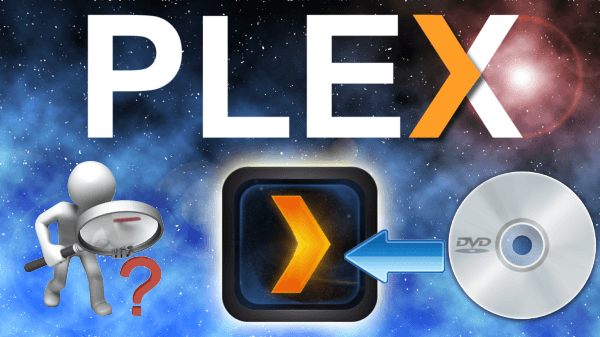
Kullanmanızı öneririz DumpMedia Video Converter çeşitli multimedya dosyalarını başka biçimlere dönüştürmek için bir araç olarak. DumpMedia güçlü ve yüksek hızlı hepsi bir arada ses ve video dönüştürücü, indirici, düzenleyici ve oynatıcıdır. Multimedya dosyalarınızı minimum kalite kaybıyla birçok formata dönüştürebilir. Tüm video ihtiyaçlarınızı karşılamak için pek çok özellikle donatılmış kullanıcı dostu arayüzün rahatlığını yaşayın.
Şimdi, multimedya dosyalarınızı istediğiniz formatlara dönüştürmek için önce yazılımı indirin ve aşağıdaki adımları izleyin:
Adım 1: İndir DumpMedia uygulama
2 Adımı: Başlatın DumpMedia uygulama
3. Adım: Video dosyanızı uygulamaya ekleyin
4. Adım: İstediğiniz çıktı biçimini ve hedef klasörü seçin
5. Adım: Dönüştürme işlemini başlatın
Aşağıda, kopyalanmış DVD'lerinizi kullanarak istediğiniz formata dönüştürmek için daha ayrıntılı adımlar bulunmaktadır. DumpMedia.
Uygulamayı kullanmaya başlayabilmeniz için elbette önce yazılımı indirmeniz gerekiyor. İyi haber şu ki, DumpMedia ücretsiz bir Mac sürümü var sizin için doğru araç olup olmadığına karar vermeden önce yazılımı denemeniz için, ancak özelliklerinden hayal kırıklığına uğramayacağınızı garanti ediyoruz.
İndirdikten sonra DumpMedia yükleyici, MacOS işletim sistemleri için aşağıdaki adımları izleyerek uygulamayı başlatın.
Tıkla Birden Çok Video veya Ses Ekleyin düğmesine basarak dosyalarınızı içe aktarabilir veya bunları doğrudan ana arayüze sürükleyip bırakabilirsiniz.

Bak Dönüştürme Biçimi arayüzde. İstediğiniz çıktı biçimini seçin. Arayüzün alt kısmındaki simgesine tıklayın. İndirim düğmesine basın ve bilgisayarınızda, dönüştürülen dosyaların istediğiniz hedef klasörüne gidin.

Tıkla dönüştürmek Video dosyanızın dönüştürülmesini başlatmak için düğmesine basın. Dönüşümün tamamlanmasını bekleyin.

Plex Media Server, kişisel medya dosyalarınızı istediğiniz zaman, istediğiniz yerde izleyebileceğiniz şekilde düzenlemek için tasarlanmıştır. Bu araçlardan birine sahipseniz, videolarınızı hem evinizin rahatlığında hem de dışarıda kolayca bilgisayarınıza, telefonlarınıza, iPad'inize veya TV'lerinize aktarabilirsiniz. Plex kullanarak DVD içeriğini paylaşmak zahmetsiz bir iştir. Tek yapmanız gereken DVD'lerinizi dijital dosyalara dönüştürmek ve bir Plex sunucusunda depolamak.
Bu yazıda, Plex Media Server tarafından desteklenen formatları ve DVD'lerinizi Plex destekli bir formata kopyalamak için kullanabileceğiniz 4 aracı ele aldık. Bonus bir ipucu olarak, kopyalanmış DVD'lerinizi kullanarak diğer formatlara nasıl dönüştüreceğinize dair en çok önerilen aracımızı adım adım gösteren bir kılavuz verdik. DumpMedia Video dönüştürücü. Umarız bu yazıda aradığınızı bulabilmişsinizdir.
